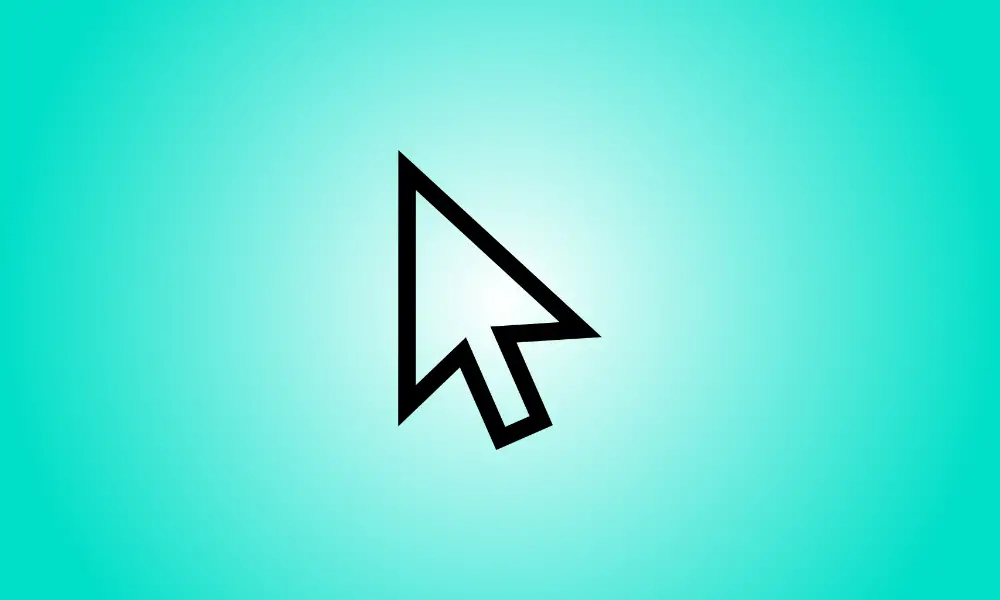소개
축구장 해상도 모니터에서 작은 Windows 10 마우스 커서를 자주 잃는 경우 Ctrl 키를 사용하면 더 빨리 찾을 수 있습니다. 활성화하는 방법은 다음과 같습니다.
시작하려면 시작 메뉴로 이동하여 "마우스"를 검색하십시오. 그런 다음 "마우스 설정" 바로 가기가 나타나면 클릭합니다.
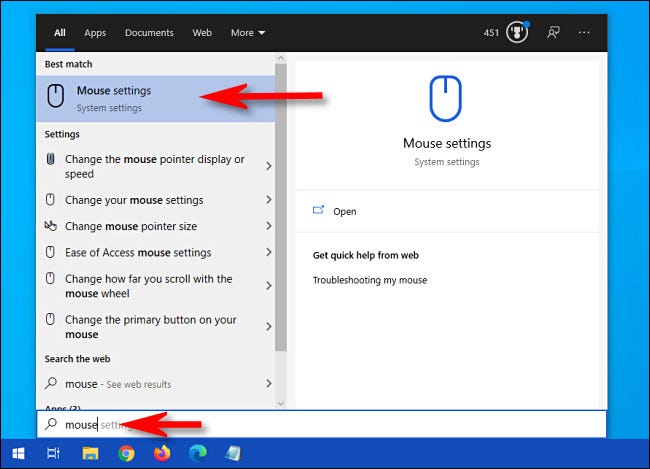
마우스 설정에서 "관련 설정" 영역을 찾아 "추가 마우스 옵션" 링크를 선택하십시오.
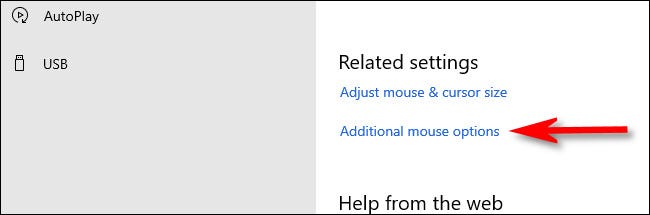
"마우스 속성" 창이 나타나면 "포인터 옵션" 탭으로 이동하여 "CTRL 키를 누를 때 포인터 위치 표시" 옆에 있는 상자를 선택합니다. 그런 다음 "확인"을 누릅니다.
- 팁: 커서를 자주 잃어버리면 이 창에서 "포인터 추적 표시"를 활성화할 수도 있습니다.
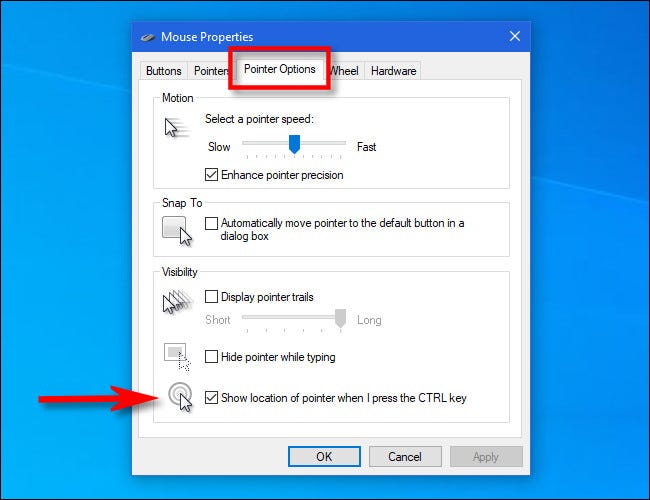
"마우스 속성" 창이 닫힙니다. 종료 옵션도 사용할 수 있습니다. 화면에서 마우스 포인터를 찾을 수 없을 때마다 Ctrl 키를 누르기만 하면 됩니다. 커서는 움직이는 감소하는 원으로 둘러싸여 있습니다.
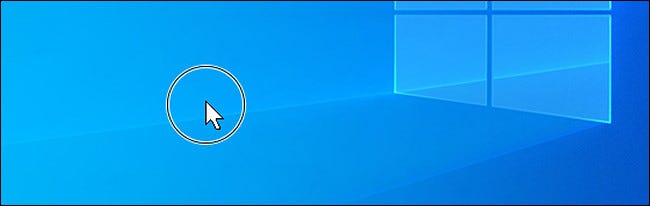
원하는 만큼 여러 번 사용할 수 있으며 마우스 포인터는 다시는 손실되지 않습니다. 컴퓨터로 즐거운 시간 보내세요!